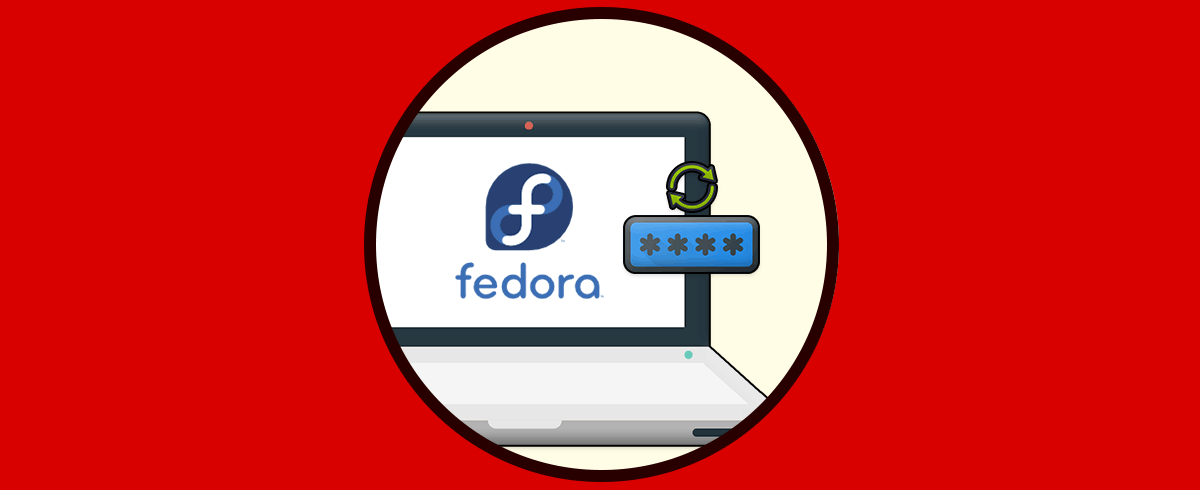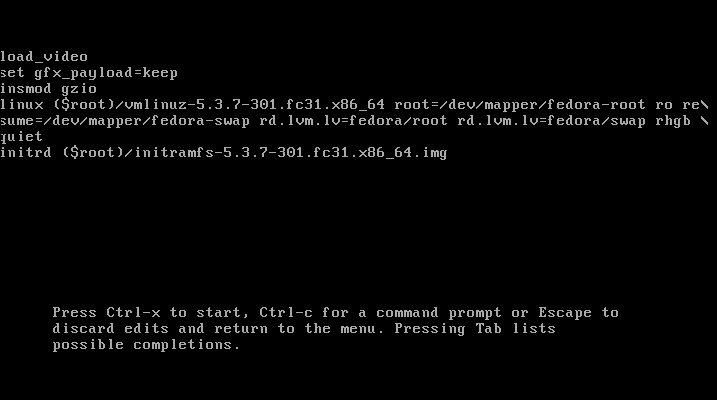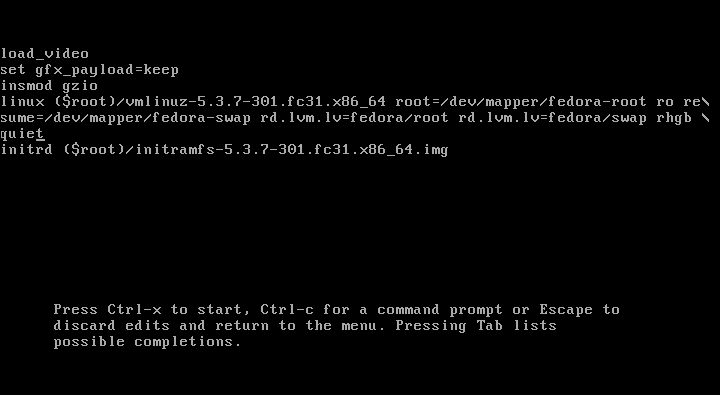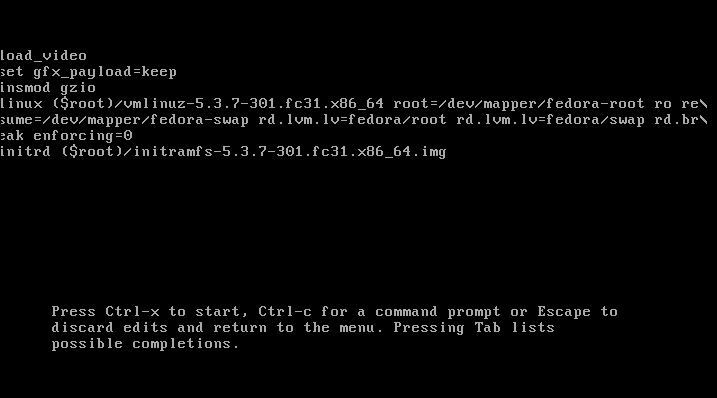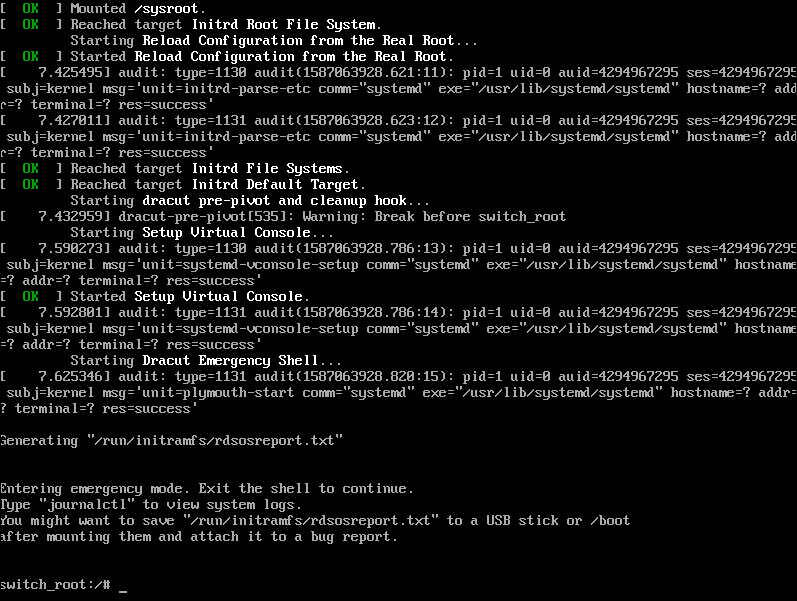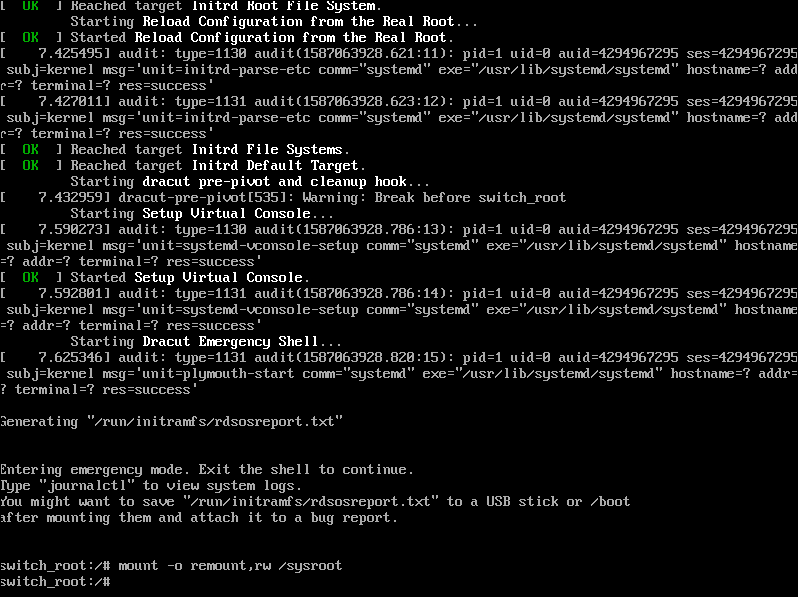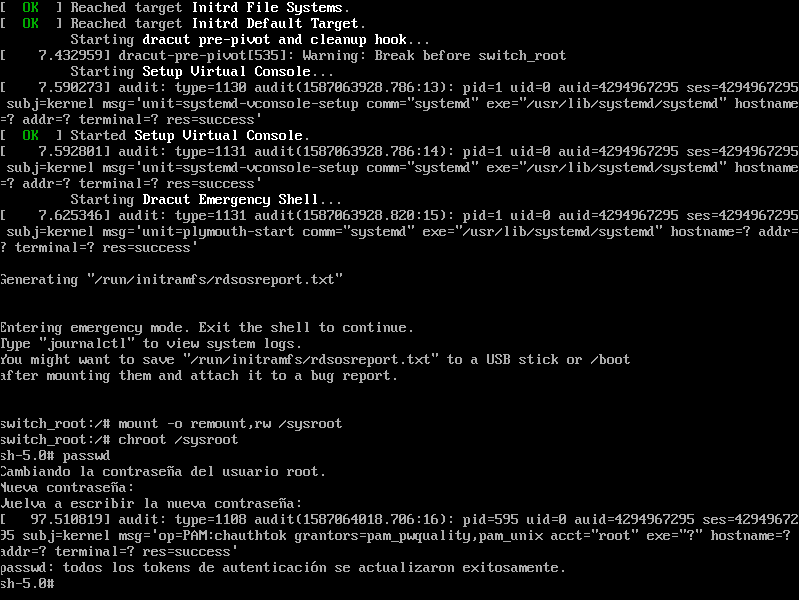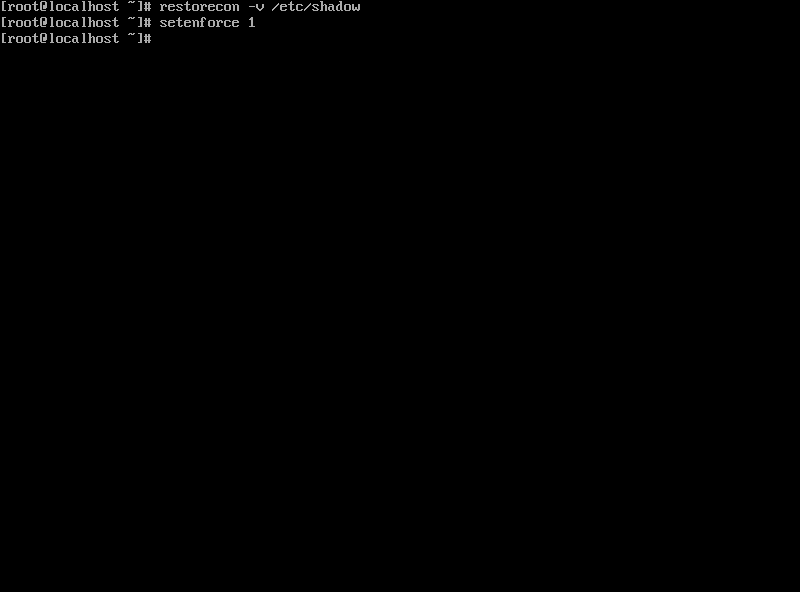El uso de contraseñas es una de las medidas de precaución y seguridad más usada por millones de personas en el mundo y estas van desde el acceso a correos electrónicos hasta el acceso a usuarios. En ambientes Linux existe una contraseña delicada que debemos tener en cuenta por muchos motivos y es la contraseña del usuario root (superusuario) ya que este usuario es quien posee todos los permisos para ejecutar todas las acciones en el sistema.
Es ideal para cientos de tareas administrativas o de soporte. Para acceder con este usuario será necesario ingresar la contraseña de dicho usuario que hemos creado durante el proceso de instalación de, en este caso, Fedora, por ello si la hemos olvidado no todo está perdido ya que Solvetic te explicará como establecer de nuevo dicha contraseña de una forma sencilla y totalmente funcional.
1. Cómo restablecer la contraseña root en Fedora
Para este caso usaremos Fedora 31 el cual esta disponible en el siguiente enlace:
Para restablecer la contraseña debemos iniciar Fedora y en el momento del arranque veremos lo siguiente:
Seleccionamos la línea con la versión de Fedora e ingresamos la letra “e” para acceder al editor de GRUB veremos lo siguiente:
Allí vamos a la línea que inicia con “Linux” y al final de esta veremos el texto “rhgb quiet”:
Este texto “rhgb quiet” lo reemplazamos con el texto “rd.break enforcing=0”:
Ahora usamos las teclas Ctrl + X para acceder al modo de usuario simple el cual tiene la siguiente apariencia:
En la consola ejecutaremos la siguiente línea:
mount –o remount,rw /sysroot
Este comando montará de nuevo el sistema de archivos root en modo de lectura y escritura:
Ahora concedemos acceso al sistema de Fedora ejecutando:
chroot /sysrootEjecutamos el comando “passwd” para asignar y confirmar la nueva contraseña:
Podemos ver el mensaje informativo de que los tokens de autenticación fueron actualizados, reiniciamos el sistema con las teclas Ctrl + Alt + Del.
Ctrl + Alt + Del
Al acceder de nuevo a Fedora, vamos a la terminal y allí vamos a ejecutar lo siguiente con el fin de actualizar la etiqueta SELinux:
restorecon -v /etc/shadowLuego forzamos el modo de uso de SElinux:
setenforce 1
Con esto hemos establecido la contraseña de root en Fedora y dispondremos de acceso nuevamente al sistema.